Los nuevos diseños de cámaras IP Tenvis están basados en la APP IMegaCam, la cual incluye algunas nuevas funciones vamos a comentar en este artículo. Y es que Tenvis siempre se ha caracterizado por realizar productos de una buena calidad con un precio muy razonable. En este documento además de mostrarte como es la cámara T8601, vamos a mostrarte como realizar la configuración para verla en tu móvil.
Cámara IP Tenvis T8601
El mismo diseño de cámara IP está disponible en dos colores diferentes. Ambas cámaras tienen las mismas características que a continuación te resumimos:
- Resolución HD 720p
- Angulo visión 78º
- Visión nocturna hasta 10 metros
- Ranura para insertar tarjeta de memoria micro SD hasta 128Gb (no incluida)
- Configuración P2P muy sencilla.
- APP Gratuita iMegaCam
- Incluye funciones de audio permitiendo hablar y escuchar a través de la cámara
En su parte trasera puedes observar:
- Antena WiFi 2dBi
- Conexión RJ45 para conectar con cable a Router
- Alimentación DC 5V
- Ranura donde insertar memoria micro SD
Desde la parte inferior puedes observar:
- Pegatina con número de serie
- Etiqueta con modelo, y código P2P
- Botón reset para restaurar valores de fábrica
En el frontal de la cámara junto al objetivo se encuentran los leds ocultos para proporcionar una visión nocturna nítida.
En el frontal de la cámara se encuentra la entrada para el micrófono interior. A través este micrófono la cámara permitirá escuchar lo que ocurre donde está instalada y escucharse desde el móvil.
Además con un altavoz interno integrado en la cámara IP puedes hablar desde tu teléfono en la APP y escucharse en el lugar donde está instalada.
Tanto la versión en blanco como negro incluyen las mismas características.
Configuración cámara IP Tenvis T8601 desde móvil
Dispones de varias formas para configurar la cámara IP, o bien mediante cable o WiFi directamente. De cualquiera las dos formas es posible acceder inicialmente a la cámara y hacer la configuración de alarma, WiFi,.. más adelante.
En este documento vamos a tratar un resumen de como hacer la configuración desde la APP iMegaCam. Si quieres ver más detalles de todas las funciones permite la APP puedes leer el siguiente documento.
Configuración cámara IP Tenvis T8601 mediante cable
Si decides hacer inicialmente la configuración con cable, debes conectar la cámara mediante un cable RJ45 hasta el Router. En este Router estará tu teléfono móvil conectado mediante WiFi para que desde la APP pueda detectar la cámara IP
Al abrir la APP pulsa sobre el texto pulse añadir cámara
Selecciona desde la parte inferior Buscar para la APP pueda detectar las cámaras IP conectadas en la misma red local.
Tras unos segundos de búsqueda aparecerá un listado con las cámaras detectadas en la red local.
Una vez seleccionada la cámara aparecerá el código UID y en la parte inferior debes escribir la contraseña de acceso a la cámara IP. Por defecto esta contraseña es admin, a continuación te pedirá por tu privacidad que la modifiques.
Al aparecer el mensaje que la cámara utilizar la contraseña predeterminada. Ya que si utilizas la contraseña de fábrica tu cámara será pública y cualquier persona podrá verla.
En el apartado Vieja aparecerá la contraseña inicial admin. En el cuadro Nueva y Confirmar debes insertar la nueva contraseña. Esta nueva contraseña debe ser entre 6 y 12 caracteres, debiendo incluir al menos dos de las siguientes combinaciones:
- Mayúsculas
- Minúsculas
- Número
- Carácter especial
Una vez detectada la cámara y con una nueva contraseña estará lista para poder ser vista desde cualquier lugar.
Configuración cámara IP Tenvis T8601 mediante WiFi
También es posible configurar la cámara de manera inalámbrica directamente. De esta forma la cámara IP se conectará con el Router directamente de manera inalámbrica. Mediante la APP se conectará con la cámara para informar del nombre de la red y contraseña debe utilizar para la conexión.
Para agregar una cámara pulsa sobre el botón Búsqueda WiFi
En el siguiente paso debes tomar una fotografía del código QR en la cámara para iniciar la configuración.
Conecta tu teléfono móvil mediante WiFi a tu Router, que debe ser el mismo al cual quieres conectar la cámara IP. La configuración WiFi solo es compatible con redes 2.4Ghz, no siendo compatible con 5Ghz.
Sitúate cerca del Router WiFi y de la cámara para iniciar la configuración. Sube el volumen de tu teléfono y escribe la contraseña de la red WiFi.
La cámara IP debe estar conectada a la alimentación sin utilizar el cable ethernet. Comprueba la cámara está emitiendo un sonido, y en este momento puedes iniciar la configuración.
El teléfono móvil emitirá un sonido mediante el cual se comunicará con la cámara IP para hacer la configuración WiFi.
Transcurrido este periodo la cámara se conectará al Router WiFi sin necesidad de hacer ninguna configuración adicional.
La primera vez accedas a la cámara de igual manera que con cable tendrás que cambiar la contraseña por tu privacidad.
Configuración aviso desde APP cámara de vigilancia
Lo que realmente nos ha gustado de la cámara IP Tenvis y en especial de su APP iMegaCam es la parte en la cual se manejan los avisos y especialmente las grabación en la memoria. Mientras en otros modelos es un proceso tedioso, lento y complicado de localizar una grabación con los modelos de Tenvis es un proceso muy sencillo.
Al igual que en otros modelos al configurar el servicio de alarma, reci
Si por ejemplo configuras la cámara para que grabe durante todo el tiempo y así no perder detalle, el localizar una grabación por detección será un proceso muy sencillo.
Desde la APP puedes acceder a las grabaciones realizadas sobre la memoria de la cámara IP desde otro lugar. Mostrará las grabaciones realizadas por una agenda y señalando en color rojo las que se hayan realizado por una detección de movimiento. De esta forma puedes ver las grabaciones ordenadas por fecha y hora para localizar rápidamente el evento necesites.
Al pulsar sobre la grabación deseada también te permitirá funciones no suelen incluir otros modelos. Entre estas funciones está la posibilidad de descargar el fichero de vídeo, ya que este proceso habitualmente solo puede hacerse o bien retirando la tarjeta de memoria o accediendo en un ordenador en la misma red local.
Así desde la APP además de ver el clip de vídeo grabado puedes guardarlo en la memoria del teléfono para evitar pueda perderse.
Un vez descargado el fichero en tu teléfono puedes guardarlo de manera segura sin peligro pueda perderse.
En este ejemplo puedes ver un vídeo creado por detección de movimiento descargado desde la memoria de la cámara IP.









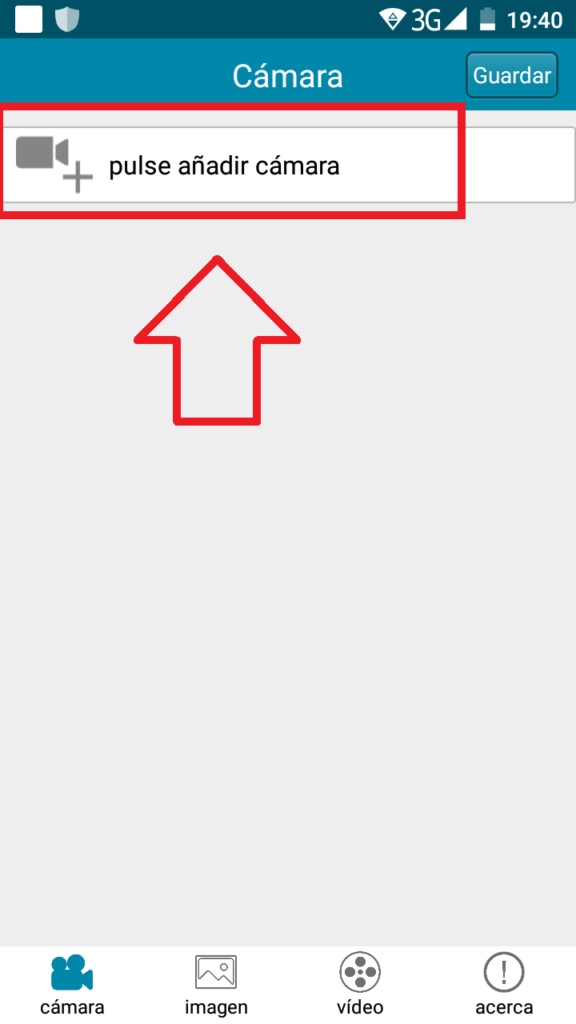
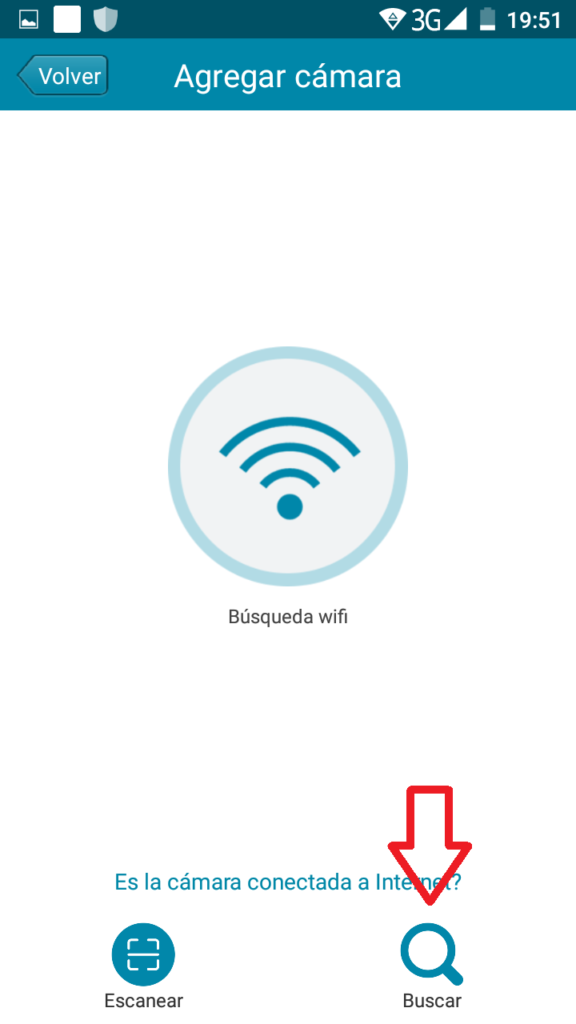
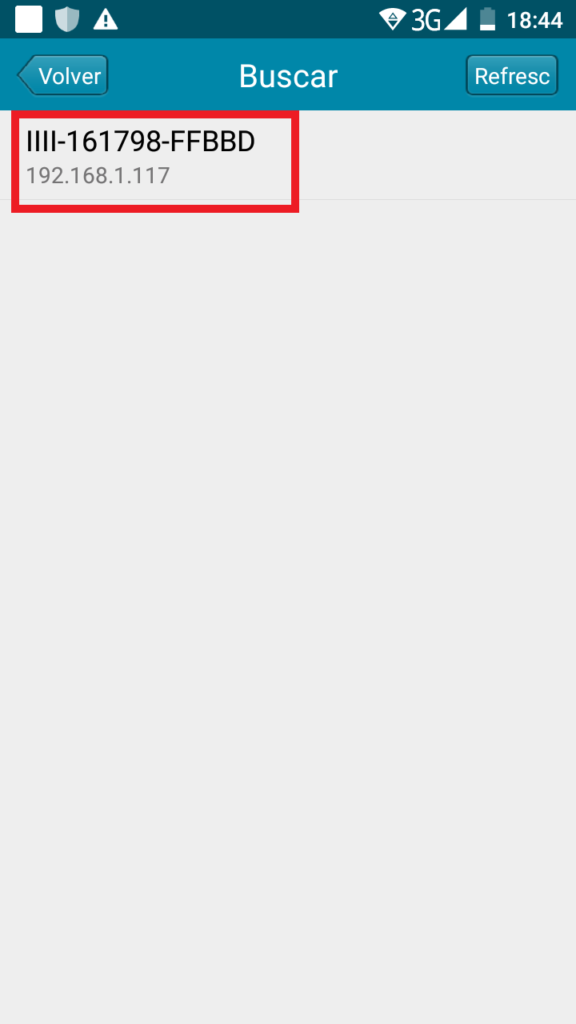
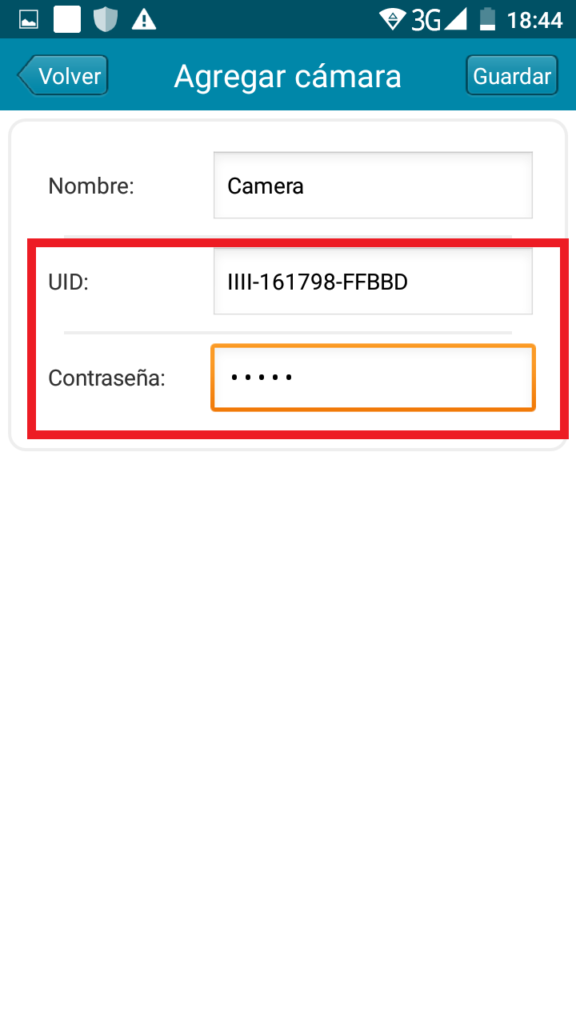
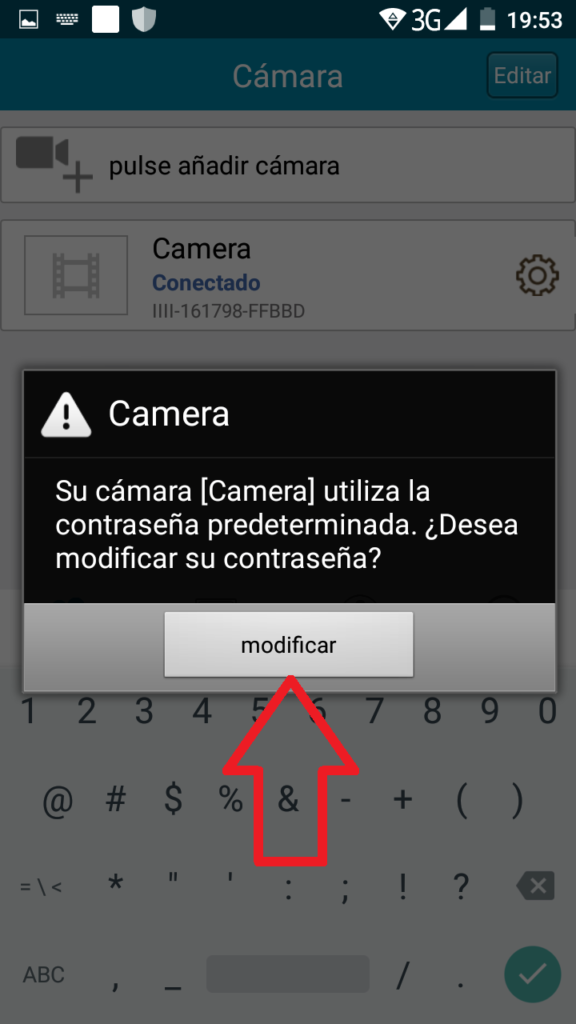
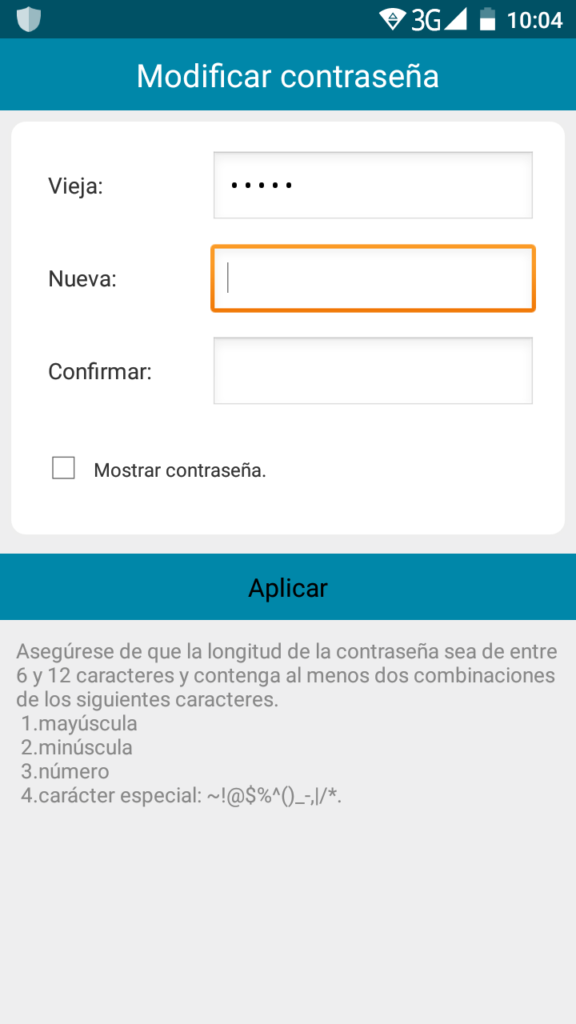
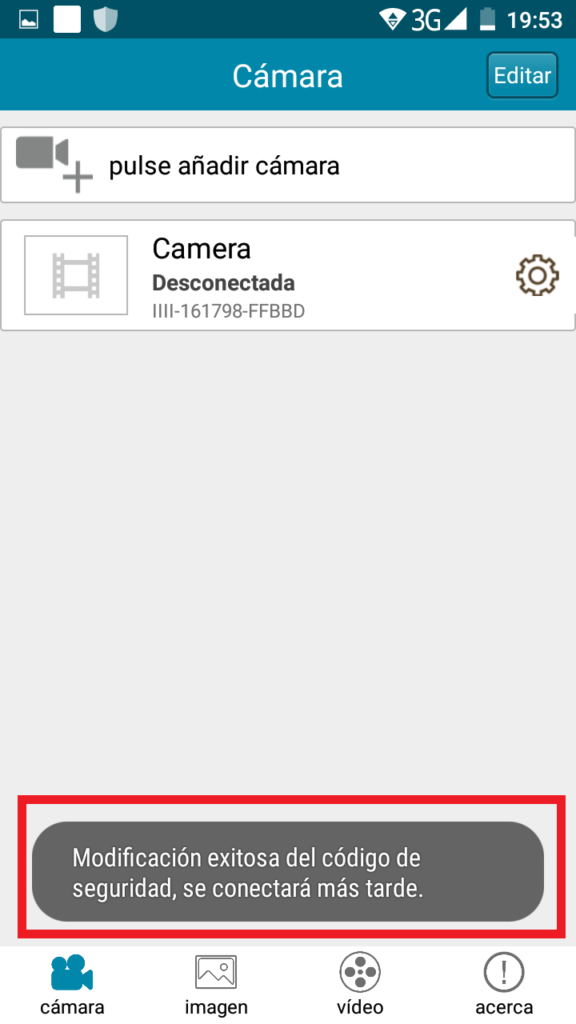
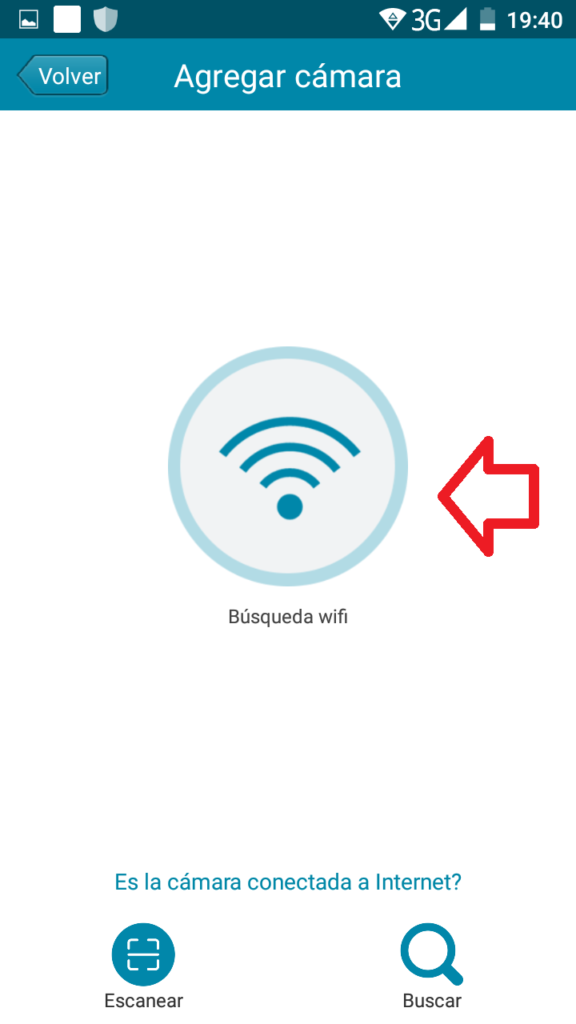
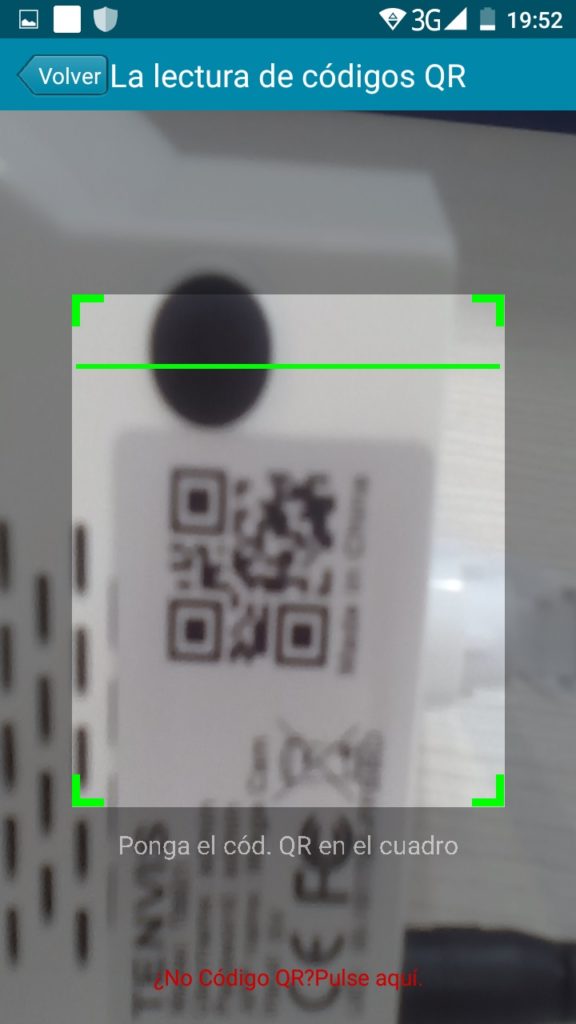
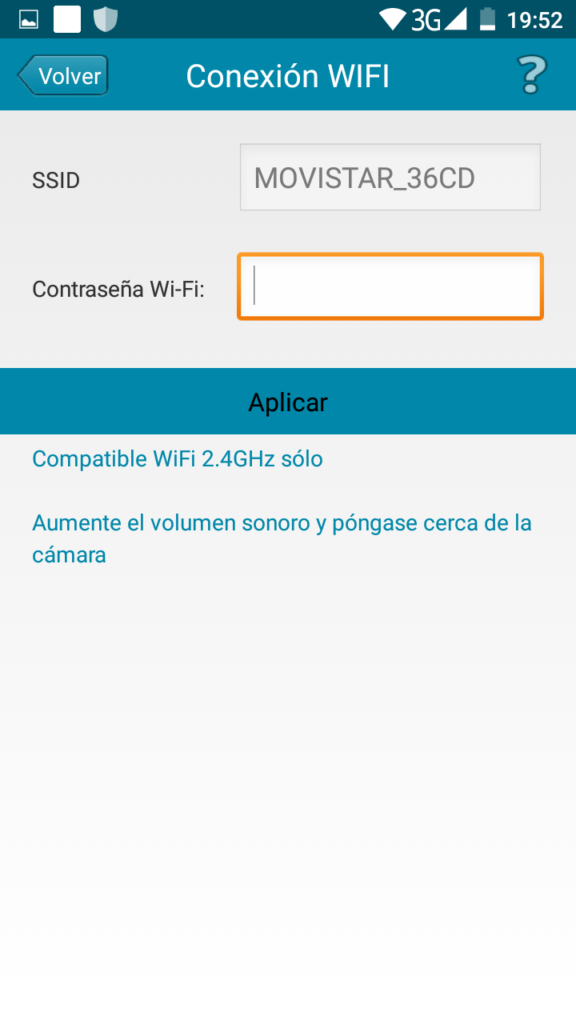
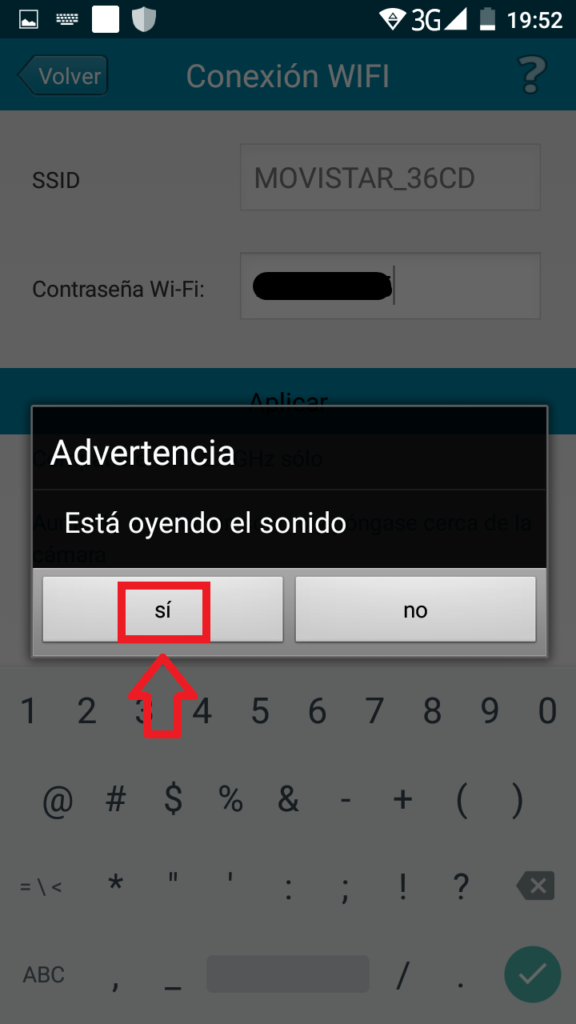
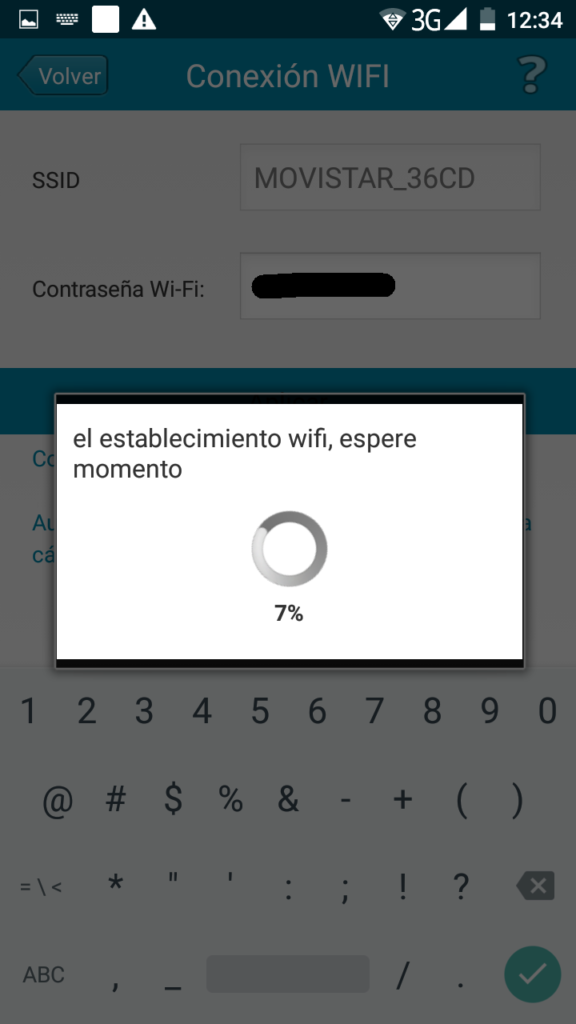
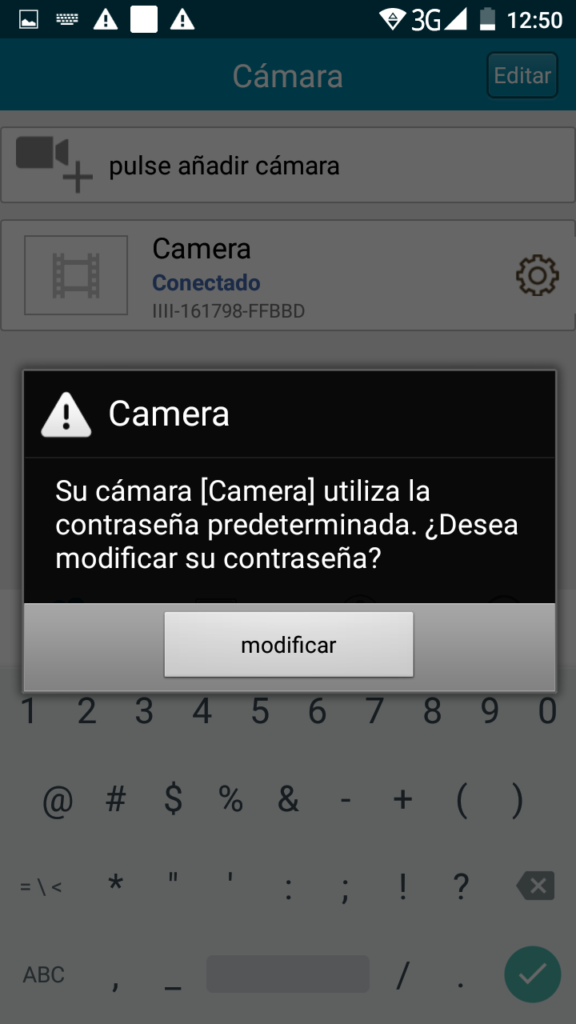
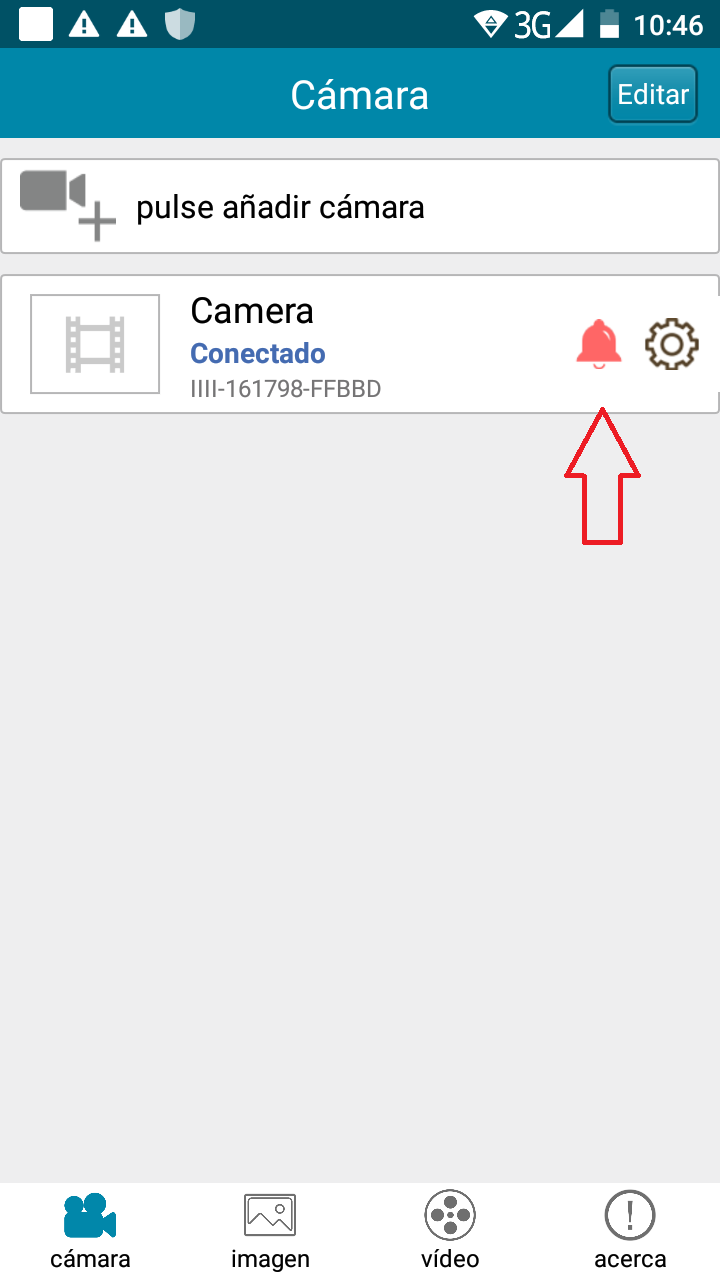
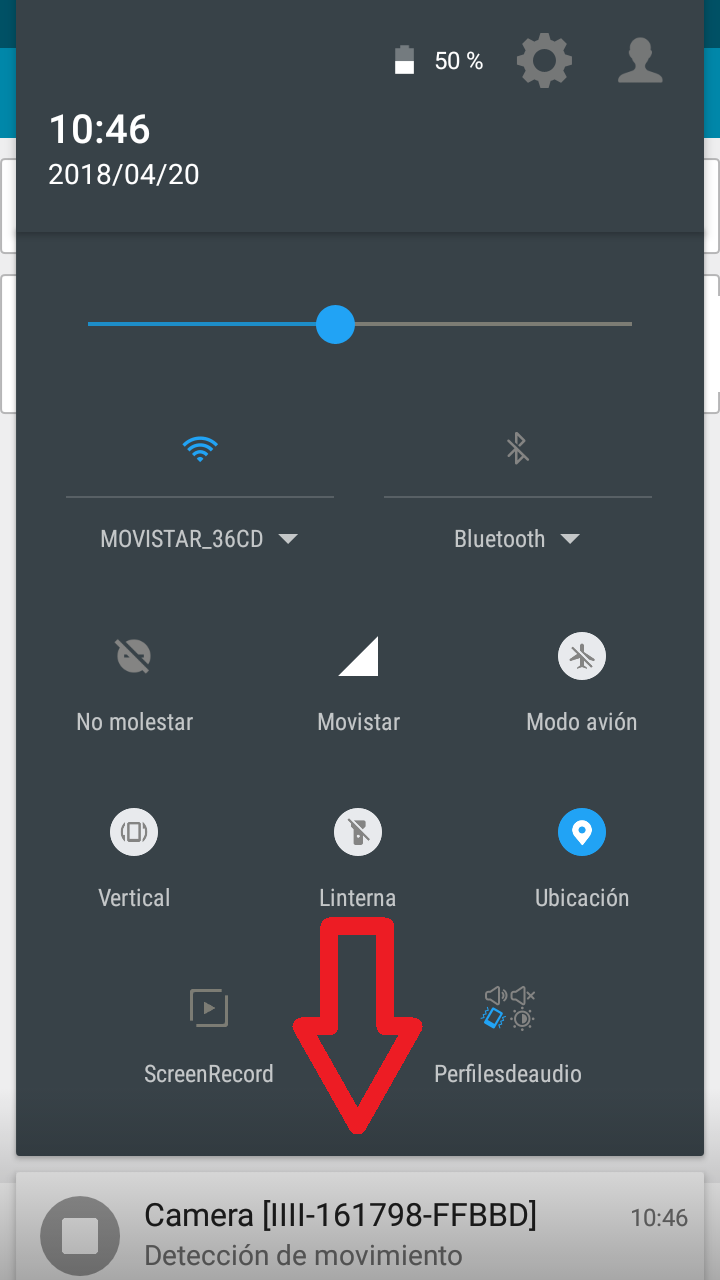
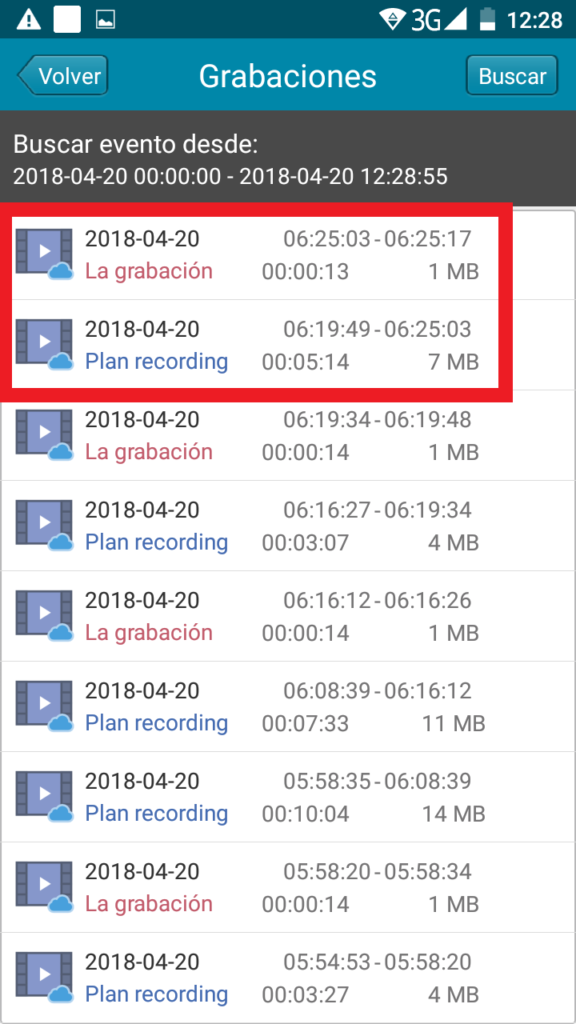
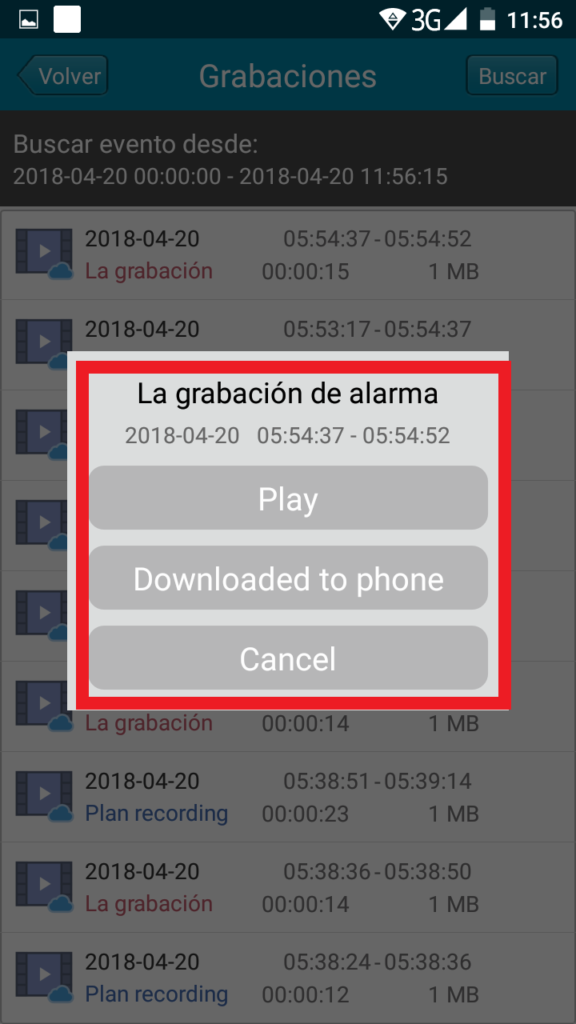
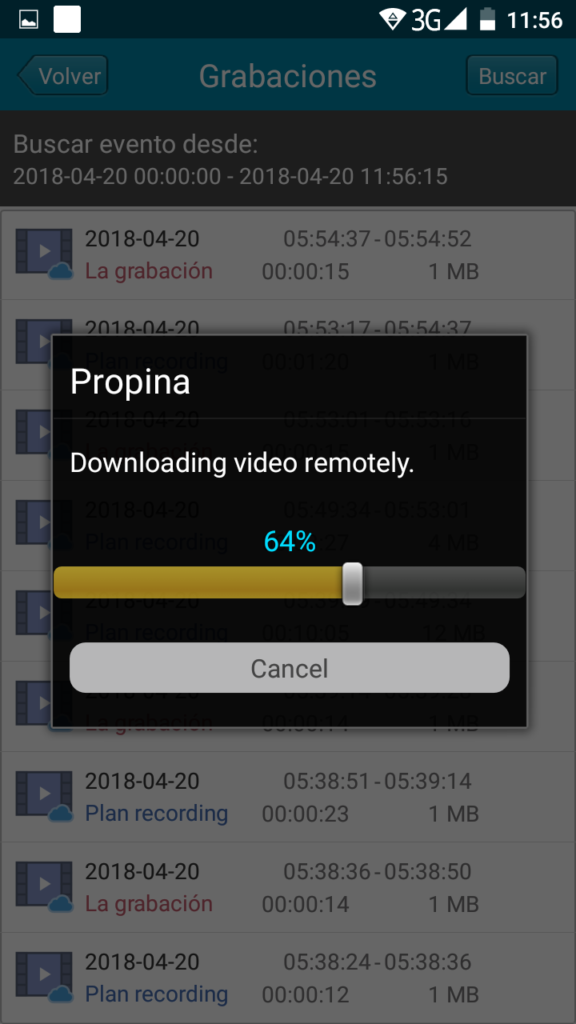

Deja tu comentario